Những tính năng của Windows mà có thể bạn chưa biết
Windows chứa đầy những tính năng thú vị, dù bạn đã sử dụng nền tảng này nhiều năm, chắc hẳn vẫn còn những thủ thuật ẩn mà bạn chưa khám phá. Những tính năng "bí mật" dưới đây bạn đã thử qua bao nhiêu rồi?
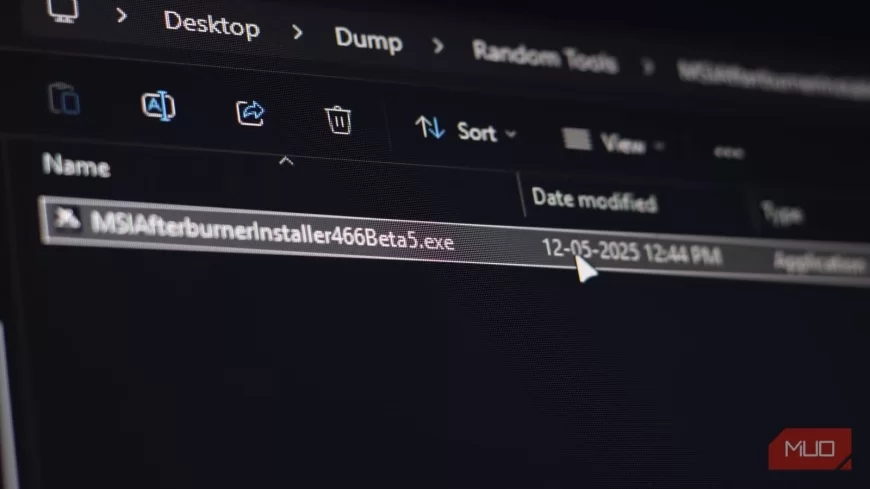
Trình Lập Lịch Tác vụ (Task Scheduler)
Hỗ Trợ Nhanh (Quick Assist)
Tôi đã dùng TeamViewer nhiều năm để giúp đỡ bạn bè và người thân sửa lỗi máy tính, mà không hề biết Windows có sẵn một công cụ cho mục đích này. Quick Assist cho phép bạn kết nối đến máy tính của người khác để xem màn hình của họ và điều khiển từ xa nếu cần.
Để sử dụng, hãy tìm kiếm "quick assist" trong menu Start. Trong cửa sổ hiện ra, chọn "Giúp đỡ người khác" (Help someone) nếu bạn là người hỗ trợ, và bạn sẽ nhận được mã số để chia sẻ với họ. Còn có tùy chọn "Đưa ra hướng dẫn" (Give instructions) để bạn đọc cho người kia nghe - rất hữu ích khi chưa thể thấy màn hình của họ. Tôi từng gặp khó khăn khi hướng dẫn người thân cài TeamViewer qua điện thoại, nên tính năng này thực sự đáng giá.
Dynamic Lock
Windows đã bổ sung thêm nhiều chức năng với điện thoại thông minh, mà Dynamic Lock là một ví dụ điển hình. Với công cụ này, Windows sẽ tự động khóa PC khi tín hiệu Bluetooth giữa điện thoại và máy tính của bạn trở nên yếu. Điều này làm giảm khả năng ai đó truy cập vào máy tính của bạn nếu bạn bước đi và quên khóa nó.
Để sử dụng, hãy vào Cài đặt > Tài khoản > Tùy chọn đăng nhập và trong mục Dynamic Lock, tick chọn Cho phép Windows tự động khóa thiết bị khi bạn rời đi. Nếu bạn chưa ghép nối điện thoại với Windows, bạn cần vào Bluetooth & devices và thực hiện việc này.
Tính năng ghi màn hình tích hợp
Không cần cài đặt các công cụ phức tạp khi bạn muốn ghi lại màn hình để minh họa quy trình hoặc ghi nhận sự cố. Chỉ cần nhấn Win + Shift + S để mở tính năng Snipping Tool được tích hợp sẵn. Dù trước đây bạn có thể chỉ dùng công cụ này để chụp ảnh màn hình, nay nó đã bao gồm cả trình ghi màn hình đơn giản (và nhiều tính năng khác).
Nhấp vào biểu tượng Video trên thanh công cụ, kéo để chọn vùng muốn ghi, sau đó bật/tắt hai biểu tượng còn lại để bật/tắt micro và âm thanh hệ thống theo ý muốn. Sau khi hoàn tất, video sẽ mở ra trong trình chỉnh sửa giống như ảnh chụp màn hình. Bạn có thể cắt video, sao chép, chuyển thành GIF hoặc chuyển sang Clipchamp để chỉnh sửa nâng cao.
Windows Sandbox
Một trong những bí mật ít người biết của Windows là một máy ảo cho phép bạn chạy bất cứ thứ gì trong môi trường an toàn. Nếu muốn thử nghiệm thay đổi mà không sợ ảnh hưởng hệ thống, hoặc chạy tập tin đáng ngờ, Windows Sandbox cho phép tạo một bản sao Windows "dùng một lần" mà không tác động đến máy tính thực.
Chú thích trực tiếp (Live Captions)
Nhiều nền tảng video và công cụ như Google Meet đã tích hợp sẵn tính năng phụ đề tự động. Tuy nhiên, nếu bạn gặp phải nơi không có phụ đề hoặc muốn một tùy chọn ổn định hơn, tính năng chú thích trực tiếp trên Windows là giải pháp tuyệt vời.
Truy cập Cài đặt > Trợ năng > Phụ đề, bật tính năng này lên, sau đó sử dụng tổ hợp phím Win + Ctrl + L để bật/tắt phụ đề bất cứ khi nào bạn muốn.
Bảng biểu tượng cảm xúc (Emoji)
Nếu bạn là người yêu thích sử dụng biểu tượng cảm xúc, Windows giúp bạn truy cập chúng một cách dễ dàng. Chỉ cần nhấn Win + Dấu chấm (.) để mở bảng menu chứa đầy đủ emoji, GIF, biểu tượng cảm xúc và hơn thế nữa. Trong đây còn có thanh tìm kiếm để bạn nhanh chóng tìm đúng biểu tượng phù hợp với ngữ cảnh - bạn sẽ không còn cảm thấy thiệt thòi khi soạn văn bản trên máy tính nữa.
